[XCODE] CoreDataを用いてデータ管理を行う方法。登録編!!
今日は、CoreDataの機能を用いたデータ管理方法のうち、データを登録する部分をブログに
書きたいと思います。ライトな感じです(*´∇`*)
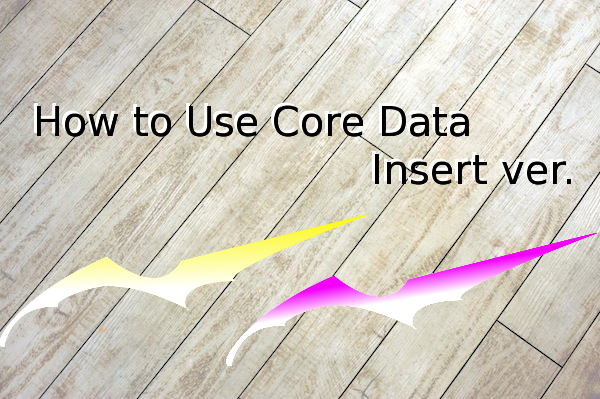
今回の登録を行う為には、準備編で作成するNSManagedObjectContextが必要ですので、 そちらも参照頂けると幸いです(((o(*゚▽゚*)o)))
- CoreDataを用いてデータ管理を行う方法。準備編。
- CoreDataを用いてデータ管理を行う方法。登録編!!
- CoreDataを用いてデータ管理を行う方法。更新・削除編!!!
- CoreDataを用いてデータ管理を行う方法。検索編!!!!
新しくNSManagedObjectを生成して、それに値を設定し、DBに保存するという流れになります。
以下はサンプルコードです(*゚▽゚)ノ
これだけのソースコードで、DBへの登録が出来ます。
後は必要な数だけ、必要なエンティティを指定して登録します。
調べると色々と便利な使い方もあるみたい。面白いモノを見つけたら、ブログに書きたいと思います。
最後までご覧頂きましてありがとうございました☆
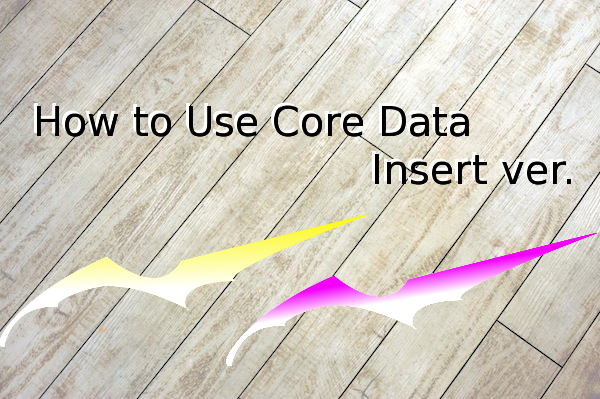
CoreDataを用いたデータ管理
この記事も含めて、以下のような分類でCoreDataの使い方をブログに書いています。今回の登録を行う為には、準備編で作成するNSManagedObjectContextが必要ですので、 そちらも参照頂けると幸いです(((o(*゚▽゚*)o)))
- CoreDataを用いてデータ管理を行う方法。準備編。
- CoreDataを用いてデータ管理を行う方法。登録編!!
- CoreDataを用いてデータ管理を行う方法。更新・削除編!!!
- CoreDataを用いてデータ管理を行う方法。検索編!!!!
CoreDataでデータを登録する
CoreDataでデータを新規に登録する方法は簡単に出来ます。新しくNSManagedObjectを生成して、それに値を設定し、DBに保存するという流れになります。
以下はサンプルコードです(*゚▽゚)ノ
// 新規にNSManagedObjectを生成します。
// 生成時にEntity名を指定して、
// どのエンティティ(テーブル)に登録するのかを指定します。
NSManagedObject *object = [NSEntityDescription insertNewObjectForEntityForName:@"Setting" inManagedObjectContext:managedObjectContext];
// 作成したNSManagedObjectインスタンスに値を設定します。
[object setValue:@"keyに登録する値" forKey:@"key"];
[object setValue:@"valueに登録する値" forKey:@"value"];
// 作成したNSManagedObjectをDBに保存します。
// 引数にNSErrorを参照渡しで渡す事で、エラー発生時には、
// エラー内容を取得することが出来ます。
NSError *error = nil;
if (![managedObjectContextsave:&error]) {
NSLog(@"error = %@", error);
} else {
NSLog(@"Insert Completed.");
}
これだけのソースコードで、DBへの登録が出来ます。
後は必要な数だけ、必要なエンティティを指定して登録します。
最後に
CoreDataフレームワークは、簡単にデータの永続化が出来るため便利ですね(*゚▽゚)ノ調べると色々と便利な使い方もあるみたい。面白いモノを見つけたら、ブログに書きたいと思います。
最後までご覧頂きましてありがとうございました☆








